「2026年無料版」DVDから音声を抽出できるフリーソフト7選を徹底比較!
「お気に入りのDVDから音楽やセリフだけを抜き出して、スマホやPCで聴きたい」「語学学習用に映画の音声だけ取り込みたい」と感じたことはありませんか?DVDから音声のみを抽出してMP3などに変換すれば、オフラインでも気軽に楽しめます。
しかし、市販やレンタルのDVDにはコピーガードが施されていることもあり、音声だけ抽出のやり方がわからないという声も少なくありません。そこで本記事では、DVDから音声を抽出できるフリーソフトを比較し、それぞれの特徴や対応形式、チャプターごとの音声のみ抽出方法などをわかりやすく紹介します。初心者でも簡単に操作できる方法を中心に解説しているので、初めての方でも安心です。

目次
DVD音声抽出ソフト1、4Videosoft BD-DVD リッピング
DVDから音声だけを抽出してPCやスマホに保存したいなら、4Videosoft BD-DVD リッピングというDVDリッピングソフトが最適です。このソフトは、DVDの音声をMP3やWAV、FLAC、AACなどの形式で保存でき、チャプターごとに音声を抜き出すことも可能です。
操作も非常に簡単で、初心者でも数クリックで使いこなせます。さらに、コピーガード付きの市販・レンタルDVDにも対応しており、音質を落とさず高品質で抽出できます。
抽出した音声はPCだけでなく、スマホに転送して外出先でも再生可能です。音声のみ抽出したい方、DVD音声をPCやスマホに取り込みたい方には、非常に実用的な一本です。
特徴:
1. DVDやBlu-rayから音声だけを抽出可能
2. DVD音声抽出時に音質を保ちながら、高品質な音声を提供
3. チャプターごとの音声抽出や、特定の部分を選んで音声のみ抽出可能
4. 市販・レンタルDVDのコピーガードを解除可能
5. 簡単な操作で初心者でも手軽に利用できる
6. 最新のWindows 11、macOS Tahoe 26にも対応
7. 最新のハードウェアー加速技術によって、低負荷かつ超高速でDVDを汎用の動画、音声形式に変換でき
8. 回転、クロップ、カット、3D動画作成、字幕追加、動画効果調整など多彩かつ強力な動画編集機能を提供
| おすすめ度 | ★★★★★ |
| 動作環境 | Windows 11/10/8.1/8/7とMac OS X 10.12 或いはそれ以上 (macOS Tahoe 26を含む) |
| 日本語対応 | 可能 |
| コピーガード | UOPs、APS、CSS、CPRM、CPPM、ACSなどほぼすべてのコピーガードに対応 |
| 入力形式 | DVDディスク、DVDフォルダ、ブルーレイディスク、ブルーレイフォルダ |
| 出力形式 | MP3、WAV、WMA、FLAC、AAC、AC3、AIFF、M4A、MKA、MP2、OGG、MP4、MOVなど |
4Videosoft BD-DVD リッピングを利用してDVDから音声を抽出する方法
では、下記のガイドに従い、DVDから音声を抽出し、MP3などの形式に変換する方法を一緒に見てみましょう。
-
ステップ1: ソフトをダウンロード
以下のボタンを利用して、4Videosoft BD-DVD リッピングを無料ダウンロードし、インストールします。インストール後、ソフトを起動します。
無料ダウンロードWindows向け
安全性確認済み
無料ダウンロードmacOS向け
安全性確認済み
-
ステップ2: DVDを読み込む
DVDディスクをDVDドライブに挿入したら、インターフェースの「DVDをロード」ボタンをクリックして、DVDリッピングソフトに読み込ませます。ソースがDVDフォルダの場合は、ドロップダウンから「DVDフォルダをロード」を選択してください。

-
ステップ3: 出力音声形式を選択
このDVD音声抽出ソフトは、MP3やWAVなど多数の音声形式に対応しています。インターフェースの出力形式メニューから、抽出後の出力音声形式を自由に選択できます。「保存先」から、出力するフォルダを選択します。

-
ステップ4: 抽出範囲を設定
全体から抽出するだけでなく、チャプターごとに音声を抜き出すことや、特定の時間だけを指定することもできます。カット機能を使えば、不要な部分を除いて必要な音声だけを取り出すことが可能です。
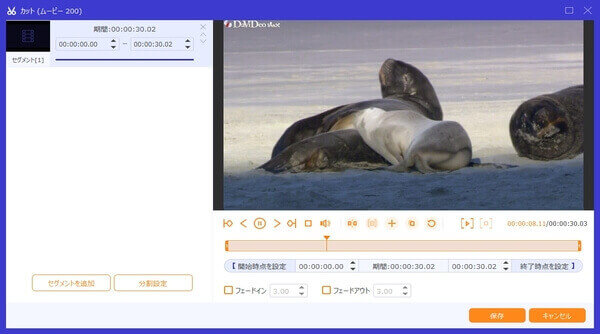
-
ステップ5: DVDから音声を抽出
以上の選択、設定が終わってから、インターフェースに戻って、「すべてリッピング」ボタンをクリックしてください。DVDから音声の抽出が始まります。

4Videosoft BD-DVD リッピングを使えば、DVDから音声だけを簡単に抽出して、MP3などに変換できます。音質も高く、変換スピードも速いため、ストレスなく使えます。抽出した音声は、iPhoneやウォークマンなどに取り込んで再生できるので、いつでもどこでも楽しめます。また、コピーガード解除機能があるので、自作DVDはもちろん、市販やレンタルDVDの音声抽出にも対応しています。まずは無料で使ってみてください!
無料ダウンロードWindows向け
安全性確認済み
無料ダウンロードmacOS向け
安全性確認済み
DVD音声抽出ソフト2、DVD Decrypter
DVD Decrypterは、Windows専用のDVD音声抽出フリーソフトです。DVDから音声や映像を抽出でき、MP3やWAV、AC3などの形式で保存できます。CSSなどのコピーガード解除機能もあり、かつてはDVDリッピングの定番ソフトとして広く使われていました。
DVDディスクやISOファイルを読み込み、チャプターごとに音声だけを抜き出すことも可能です。
ただし、2006年に開発が終了しており、現在はサポートやアップデートが行われていません。インターフェースは英語のみですが、日本語化パッチを導入すれば日本語で使用することも可能です。
| おすすめ度 | ★★★★ |
| 動作環境 | Windows 98/NT/ 2000/2003/ XP/Windows 7/Vista (32/64bit) |
| 日本語対応 | 可能(日本語化必要) |
| コピーガード | UOPs、APS、CSS、DVDリージョンコード |
| 入力形式 | DVD ディスク、DVD フォルダ、DVD ISOファイル |
| 出力形式 | MP3、WAV、AC3 |
メリット
- DVDのコピーガード(CSS)を解除し、暗号化されたDVDから音声を抽出可能
- シンプルなインターフェースで、誰でも簡単に映像や音声をリッピングできる
- 抽出した音声や映像をMP3、WAV、ISOなど、複数の形式で保存できる
- 高速でDVDをリッピングできるため、効率的に作業が進む
- DVDメディア書き込み、リージョンコード変更といった強力な機能も搭載
デメリット
- 2006年以降、開発が停止されているため、最新のDVDに対応していない場合がある
- 初期設定では英語表示となっており、日本語化が必要
- 公式サイトは閉鎖されています。そのため、公式サイトからはソフトをダウンロードすることはできない
- Macでは利用できない
- 日本語化したソフトをダウンロードする時、何等かのエラーでうまく進めないことがある
DVD Decrypterを使って無料でDVDから音声だけを抽出する方法
ステップ1:まず、DVD Decrypterの日本語化パッチをダウンロードして解凍します。表示されたウィンドウで「DVD Decrypterを日本語化する」が出たら「閉じる」をクリックし、「バージョン英語から日本語に更新します」が出たら「はい」を選択します。これで日本語化は完了です。
ステップ2:まず、音声を抽出したいDVDをパソコンのDVDドライブにセットし、DVD Decrypterを起動します。メニューバーから「ツール → 各種設定」を開き、「IFOモード」タブを選択します。「ファイル分割」の項目で「チャプターごと」を選択して保存します。
ステップ3:メニューの「モード」から「IFO」を選択します。これでチャプター単位での抽出が可能になります。画面右側の「入力」タブから、音声を取り出したいチャプターにチェックを入れます。複数のチャプターを選べば、まとめて抽出することも可能です。
ステップ4:次に「ストリーム処理」タブを開き、「ストリーム処理有効」にチェックを入れます。その下に表示されるリストの中から「Audio」と書かれた音声トラックだけにチェックを入れ、「分離(Demux)」を選択します。すべての設定が完了したら、画面上のDVD読み込みアイコンをクリックします。指定したチャプターから音声だけが抽出され、.AC3形式で保存されます。
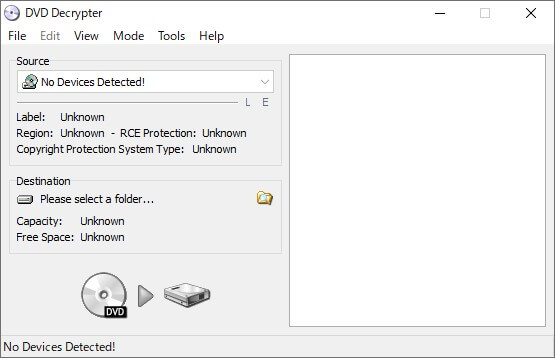
DVD Decrypterは古いソフトで、最新のDVDには対応しておらず、開発も停止しています。一方、4Videosoft BD-DVD リッピングは最新のDVDにも対応し、使いやすく、セキュリティも安心なため、DVD音声抽出にはこちらの方がオススメです。
無料ダウンロードWindows向け
安全性確認済み
無料ダウンロードmacOS向け
安全性確認済み
DVD音声抽出ソフト3、WinX DVD Ripper Platinum
WinX DVD Ripper Platinumは、DVDから音声のみを抽出してMP3やAAC、WAV形式で保存できるリッピングソフトです。チャプターごとの音声抽出や音声トラックの選択にも対応しており、DVDの音源をPCに取り込みたい方におすすめです。
市販やレンタルDVDのコピーガード(CSS、リージョンコードなど)も解除可能で、DVD音声抽出ソフトとして機能が非常に充実しています。さらに、ハードウェア加速により変換速度が速く、初心者でも使いやすい日本語対応の操作画面が特徴です。
ただし、無料版には出力時間の制限があり、全機能を使うには有料版が必要です。また、Blu-rayには非対応で、DVD専用となります。Mac版は一部出力形式が制限されることもあります。
| おすすめ度 | ★★★ |
| 動作環境 | Windows 11/10/8/7 (32 & 64 bit)、macOS X 10.6またはそれ以降 |
| 日本語対応 | 可能 |
| コピーガード | DVDリージョンコード、Sony ARccOS、UOPs、APS、CSSなど |
| 入力形式 | DVD ディスク、DVD フォルダ、DVD ISOファイル |
| 出力形式 | MP3、AAC、AC3など |
メリット
- DVDの音声だけを抽出し、MP3、WAV、AAC形式で保存可能
- コピーガード解除機能あり(CSS、リージョンコード、UOPsなど対応)
- 初心者にもやさしい日本語インターフェース
- 高速変換が可能
デメリット
- 無料版は変換時間に制限があり、全機能を使うには有料ライセンスが必要
- Blu-rayディスクには対応していない
- Mac版はHEVCなど一部出力形式に制限がある
- 動画編集機能がない
WinX DVD Ripper Platinumを使ってDVDから音声だけを抽出する方法
ステップ1:DVDドライブに音声を抽出したいディスクを挿入し、ソフトを起動します。メイン画面の「DVDディスク」ボタンをクリックして対象のDVDを読み込みます。出力形式の選択画面で「音楽」カテゴリーを開き、MP3やAACなど希望する音声フォーマットを選びます。
ステップ2:画面下部の「参照」ボタンをクリックし、抽出した音声ファイルの保存先フォルダを指定します。「RUN」ボタンをクリックすると、DVDから選択した音声ファイル形式への変換と抽出が始まります。処理が完了するまでしばらく待ちましょう。
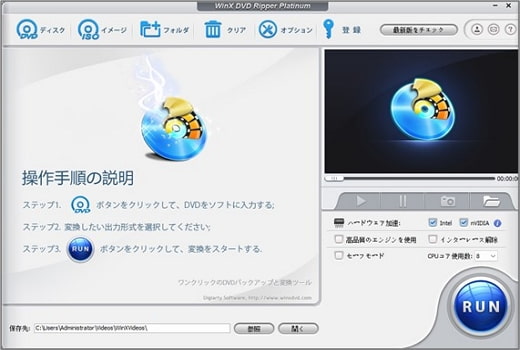
DVD音声抽出ソフト4、Leawo DVD変換
Leawo DVD変換は、DVDから音声だけを抽出してMP3、WAV、AACなどの形式で保存できるDVDリッピングソフトです。チャプターごとに音声を抜き出す機能や、コピーガード付きDVDへの対応もあり、PCやスマホに音声を取り込みたい人にとって便利なDVD音声抽出ソフトのひとつです。操作画面は日本語に対応しており、初心者でも使いやすい設計が特徴。
ただし、デメリットもあります。無料版には出力時間の制限があり、全機能を使うには有料ライセンスが必要です。また、Blu-rayディスクには非対応で、DVD専用となります。加えて、環境によっては出力エラーや音ズレが発生することもあるため、安定性にやや不安があるという声も見られます。
| おすすめ度 | ★★★ |
| 動作環境 | Windows 11/10/8.1/8/7、macOS 10.13/10.14.../14/15 |
| 日本語対応 | 可能 |
| コピーガード | CSS、リージョンコード、UOPsなど |
| 入力形式 | DVD ディスク、DVD フォルダ、DVD ISOファイル |
| 出力形式 | MP3、AAC、FLAC、M4Aなど |
メリット
- DVDから音声だけをMP3、AAC、WAVなどに高音質で保存可能
- 必要なチャプターのみ音源を抜き出せる
- CSS、リージョンコード、UOPsなど市販DVDの保護に対応
- 初心者にもわかりやすく、直感的に操作できる
デメリット
- 無料体験版では変換時間が5分に制限される
- Blu-rayの音声抽出には別ソフトが必要
- 一部の環境で出力エラーや音ズレの報告あり
- 音声のみ抽出時には設定変更が必要で初心者は戸惑う可能性あり
Leawo DVD変換を使ってDVDから音声だけを抽出する方法
ステップ1:「変換」モジュールを開き、上部の「BD/DVDを追加」ボタンをクリックします。DVDディスクやDVDフォルダ、ISOファイルを選んで読み込みましょう。「出力形式」の横にあるドロップダウンをクリックし、「変更」→「共通オーディオ」からMP3、WAV、AACなど、抽出したい音声形式を選びます。
ステップ2:「変換」ボタンをクリックし、保存先フォルダを指定したら、DVDからの音声抽出が始まります。完了すると、選んだ形式の音声ファイルがPCに保存されます。
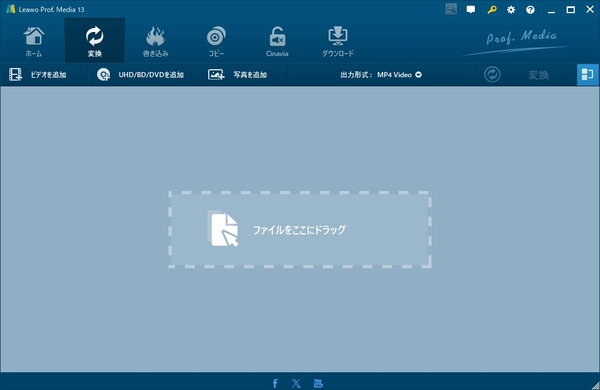
DVD音声抽出ソフト5、VLCメディアプレーヤー
VLCメディアプレーヤー(VLC Media Player)は、無料で使えるオープンソースのメディアプレーヤーです。動画や音楽をはじめ、DVD、ブルーレイ、ストリーミングなど幅広いメディア形式に対応しており、使いやすさと機能性から多くのユーザーに利用されています。本来は再生用ソフトですが、DVDやブルーレイ、オーディオCDから音声を抽出して、MP3やWAVなどに変換できる機能も備えています。そのため、VLCは再生ソフトとしてだけでなく、簡単なDVD音声抽出ソフトとしても活用可能です。
| おすすめ度 | ★★★ |
| 動作環境 | Windows 11/10/8/7/XP (32/64 bit)、macOS |
| 日本語対応 | 可能 |
| コピーガード | 非対応 |
| 入力形式 | DVD ディスク、DVD フォルダ、DVD ISOファイル |
| 出力形式 | WAV、MP3、AACなど |
メリット
- MP4、MP3、MKV、AVI、FLAC、DVD、Blu-rayなど、ほとんどのメディア形式に対応
- DVDやBlu-rayから音声を抽出し、MP3やWAV形式などに変換可能
- 完全無料で利用可能
- インターネットラジオやストリーミング動画の再生が可能
- 簡単な映像編集や字幕追加、エフェクト機能なども搭載
デメリット
- コピーガード解除機能がない
- VLCメディアプレーヤーの公式サイトで「ダウンロード」ボタンをクリックすると、英語の画面が表示されて、英語が苦手な方には少し分かりにくいかもしれない
- VLCは主に動画再生ソフトで、動画や音声の変換機能は限られている
- 動作が重いとか、不安定などの原因で、スムーズに利用不可能な時がある
VLCメディアプレーヤーを使って無料でDVDから音声を抽出する方法
ステップ1:まず、公式サイトからVLCをPCにダウンロードしてインストールします。インストール済みのVLCを立ち上げます。画面の上にあるツールバーで「メディア」をクリックします。「メディア」のプルダウンメニューで「変換/保存(R)」をクリックします。
ステップ2:次は「ディスク(D)」→「DVD」→「参照」の順で変換したいDVD動画をVLCに追加します。DVD動画を追加したら、画面の下にある「変換/保存(o)」をクリックします。
ステップ3:そして、次の画面の「プロファイル」のプルダウンメニューで「Audio-MP3」を選択します。最後に「参照」をクリックし、出力先を選択します。最後、「開始」をクリックして、DVDからの音声の抽出が始まります。
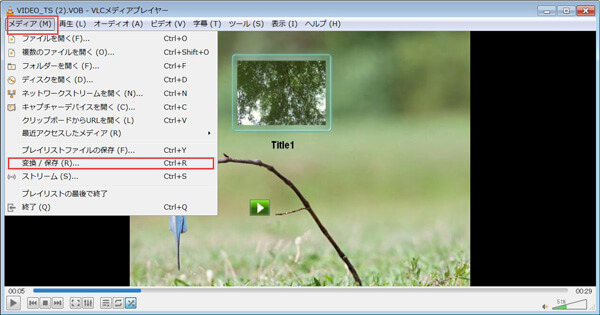
VLCは動画再生が主な機能で、音声抽出や変換機能は限定的です。一方、4Videosoft BD-DVD リッピングは、DVDから音声を高品質で簡単に抽出し、MP3などの形式に変換することができます。使いやすさや変換精度の面で4Videosoft BD-DVD リッピングをおすすめします。
無料ダウンロードWindows向け
安全性確認済み
無料ダウンロードmacOS向け
安全性確認済み
DVD音声抽出ソフト6、HandBrake
HandBrakeは、無料でオープンソースの動画変換ソフトウェアです。主にDVDのリッピングに使用され、さまざまな形式の動画を異なるフォーマットに変換することができます。またDVDから音声のみを抽出する機能も備えています。ただし、DVDコピーガード解除機能がないため、コピーガードがかけられたDVDから音声を抽出することはできません。
| おすすめ度 | ★★ |
| 動作環境 | Windows 11/10/8/7/XP (32/64 bit)、macOS |
| 日本語対応 | 可能 |
| コピーガード | 非対応 |
| 入力形式 | DVDディスク、DVDフォルダー、ISOファイル、ブルーレイ |
| 出力形式 | AAC、MP3、AC3、FLACなど |
メリット
- 無料かつオープンソースで、誰でも利用できる
- DVDやBlu-rayのリッピング、動画フォーマットの変換、オーディオ抽出が可能
- 高度なカスタマイズが可能で、ビデオおよびオーディオ設定(コーデック、ビットレート、解像度など)を細かく調整できる
- 複数のフォーマット(MP3、AAC、WAVなど)に対応
デメリット
- 初心者にはインターフェースが少し複雑で、操作に慣れるまで時間がかかることがある
- コピーガード解除機能がないため、市販やレンタルDVDの音声を抽出できない
- 特に大きなファイルでは変換に時間がかかることがあると報告されています
HandBrakeを使って無料でDVDから音声を抽出する方法
ステップ1:音声を抽出したいDVDをパソコンのドライブに挿入し、ソフトを起動します。ソースファイル追加画面にて、変換したいDVDフォルダをソフト画面にドラッグ&ドロップします。
ステップ2:DVDソースを選択した後、「音声」タブをクリックし、希望する音声形式を選びます。保存先を指定し、「エンコード開始」ボタンをクリックすれば、DVDから音源を抽出できます。
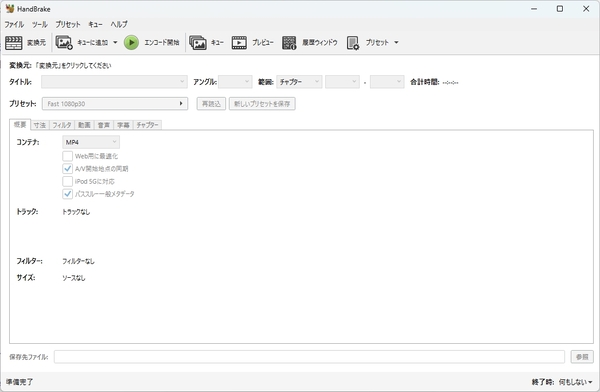
DVD音声抽出ソフト7、XMedia Recode
XMedia Recodeは、非常に強力な無料のメディア変換ソフトウェアで、さまざまな動画や音声のフォーマット変換をサポートしています。動画ファイルを他の形式に変換できるほか、基本的な動画編集機能(カット、結合、字幕追加など)も搭載しています。また、DVDから音声だけを抜き出し、MP3やWAVなどの音声ファイルに変換することも可能です。ただし、コピーガード解除機能がないため、コピーガード付きの市販DVDには対応できません。
| おすすめ度 | ★★ |
| 動作環境 | Windows 11/10/8.1/8/7 |
| 日本語対応 | 可能 |
| コピーガード | 非対応 |
| 入力形式 | DVDディスク、DVDフォルダ、ISOイメージ |
| 出力形式 | AAC、AC3、MP3、FLACなど |
メリット
- MP4、AVI、MKV、MP3、FLAC、WAVなど一般的な動画・音声フォーマットに対応している
- 簡単に動画のカット、結合、解像度変更、音声調整、字幕追加などができる
- 複数のファイルを同時に処理できるバッチ変換機能が搭載されておる
- 動画圧縮機能を備えている
デメリット
- Macでは利用できない
- 自作のDVDのみに対応しており、コピーガード付きの市販やレンタルDVDには対応していない
- インストール中に広告が表示される
- 更新頻度が低い
XMedia Recodeを使ってDVDから音声を抽出する方法
ステップ1:パソコンにDVDを挿入し、XMedia Recodeを起動します。ソフト内で「ディスクを開く」をクリックして、DVDフォルダを読み込みます。
ステップ2:「形式」ボタンをクリックし、変換したい音声形式(例:MP3、WAVなど)を選びます。「エンコード」ボタンをクリックして、音声の抽出を開始します。完了後、指定した保存先に音声ファイルが保存されます。
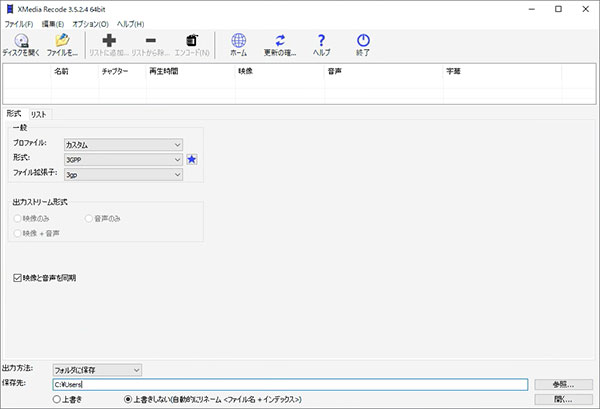
DVD音声抽出ソフトの比較一覧表
以下では、上記で紹介した7つのDVD音声抽出ソフトを比較した一覧表をご紹介します。各ソフトの特徴や機能を比較して、最適なツールを見つけましょう。
| DVD音声抽出ソフト | おすすめ度 | 対応OS | 日本語対応 | コピーガード解除 | 無劣化出力 | 編集機能 |
|---|---|---|---|---|---|---|
| 4Videosoft BD-DVD リッピング | ★★★★★ | Windows、Mac | 対応 | 強 | 対応 | 対応 |
| DVD Decrypter | ★★★★ | Windows | 可能(日本語化必要) | 中 | 非対応 | 対応 |
| WinX DVD Ripper Platinum | ★★★ | Windows、Mac | 対応 | 強 | 非対応 | 非対応 |
| Leawo DVD変換 | ★★★ | Windows、Mac | 対応 | 中 | 対応 | 非対応 |
| VLCメディアプレーヤー | ★★★ | Windows、Mac | 対応 | なし | 非対応 | 非対応 |
| HandBrake | ★★ | Windows、Mac | 対応 | 中 | 非対応 | 対応 |
| XMedia Recode | ★★ | Windows | 対応 | なし | 対応 | 対応 |
各ソフトにはそれぞれ特徴がありますが、コピーガード対応・高音質出力・編集機能付きで使いやすいのは「4Videosoft BD-DVD リッピング」です。WindowsとMacに対応し、日本語にも完全対応しているため、初心者でも安心して使えます。
他のソフトは一部機能が限定されていたり、日本語化が必要だったりと手間がかかる場合もあります。迷ったら、まずは4Videosoft BD-DVD リッピングを無料体験してみるのがおすすめです。
無料ダウンロードWindows向け
安全性確認済み
無料ダウンロードmacOS向け
安全性確認済み
DVD音声抽出に関するよくある質問(FAQ)
1、DVDの音声を抽出するには違法ですか?
自作のDVDから音声を抽出することは合法ですが、コピーガードがかかっている市販のDVDから音声を抽出することは、著作権法に違反する可能性があります。
2、Windows Media PlayerでDVDから音声だけを抽出することはできますか?
Windows標準のメディプレーヤー「Windows Media Player」は主に音楽や動画の再生に特化したソフトウェアであり、DVDから音声を抽出して音声ファイルとして保存するリッピング機能は提供されていません。
3、動画から音声だけを抽出できるおすすめのサイトはありますか?
はい、動画から音声だけを抽出できるサイトには「Online Audio Converter」や「123Apps」などがあります。MP3やWAV形式に簡単に変換でき、無料で利用可能です。
まとめ
この記事では、DVDから音声のみを抽出するための方法やおすすめソフトを比較・紹介しました。それぞれ特徴や使い勝手に違いがありますが、操作の簡単さ、対応力、音質の面から見ると「4Videosoft BD-DVD リッピング」が特に優れています。
コピーガード付きDVDにも対応し、チャプターごとの抽出や多様な音声形式への変換も可能です。初心者でも直感的に使える設計で、初めての方にも安心です。まずは無料体験版で、便利さと高音質を実感してみてください。
無料ダウンロードWindows向け
安全性確認済み
無料ダウンロードmacOS向け
安全性確認済み
関連文章





